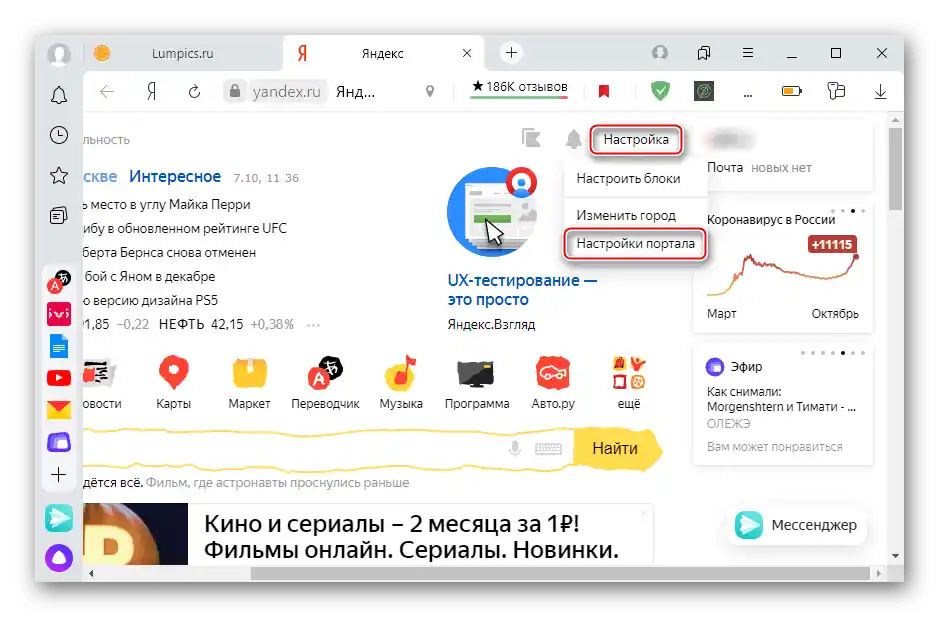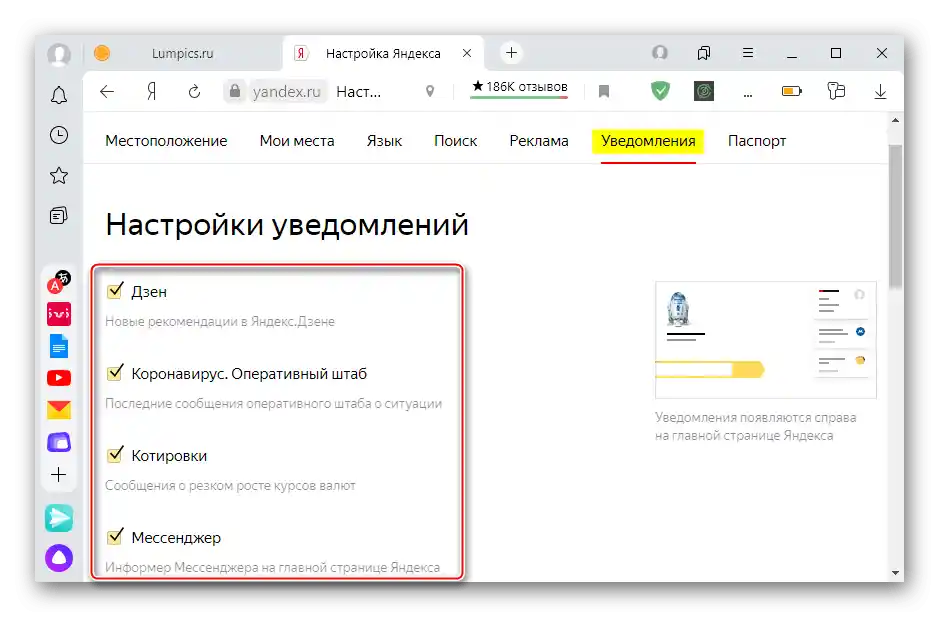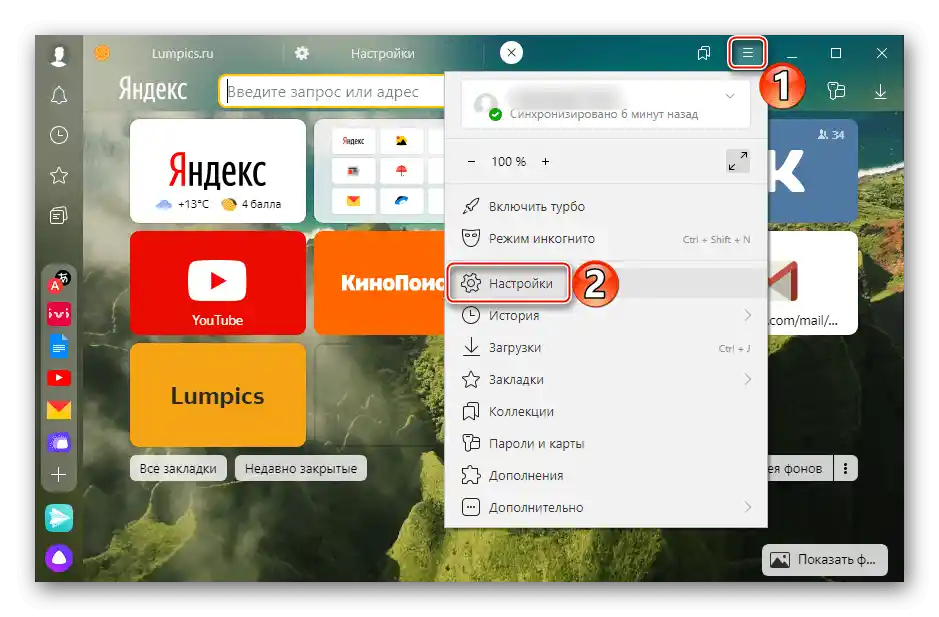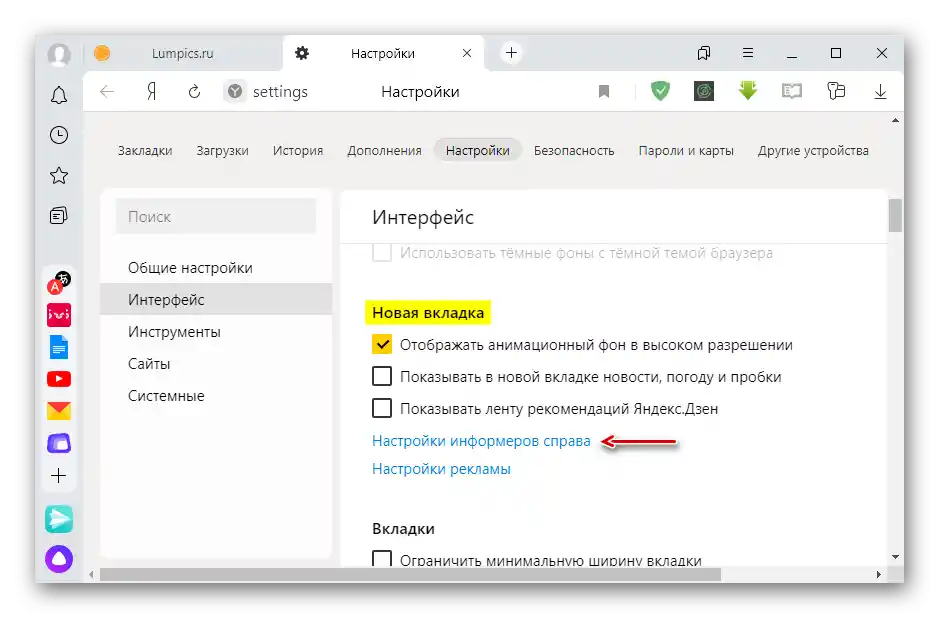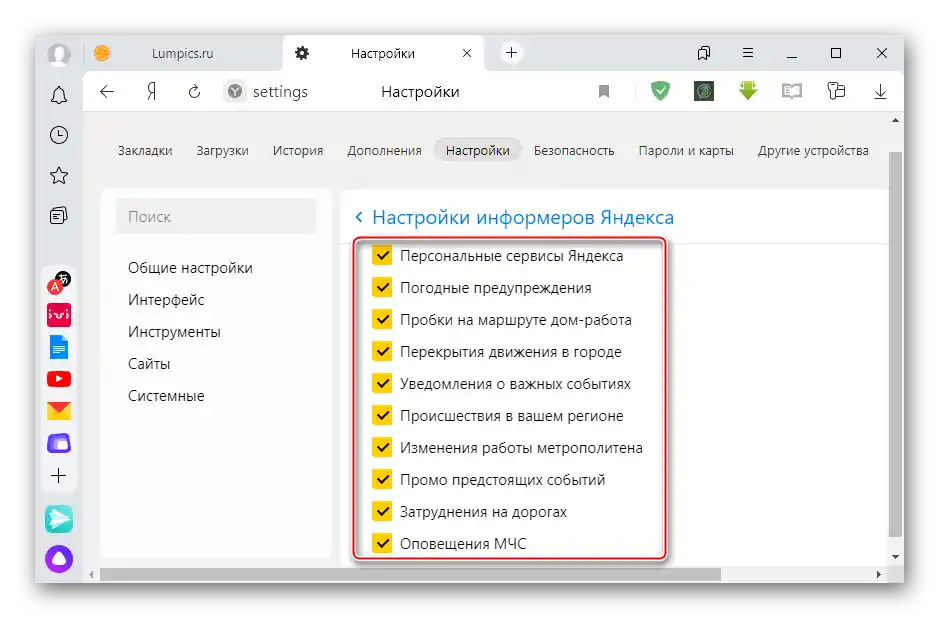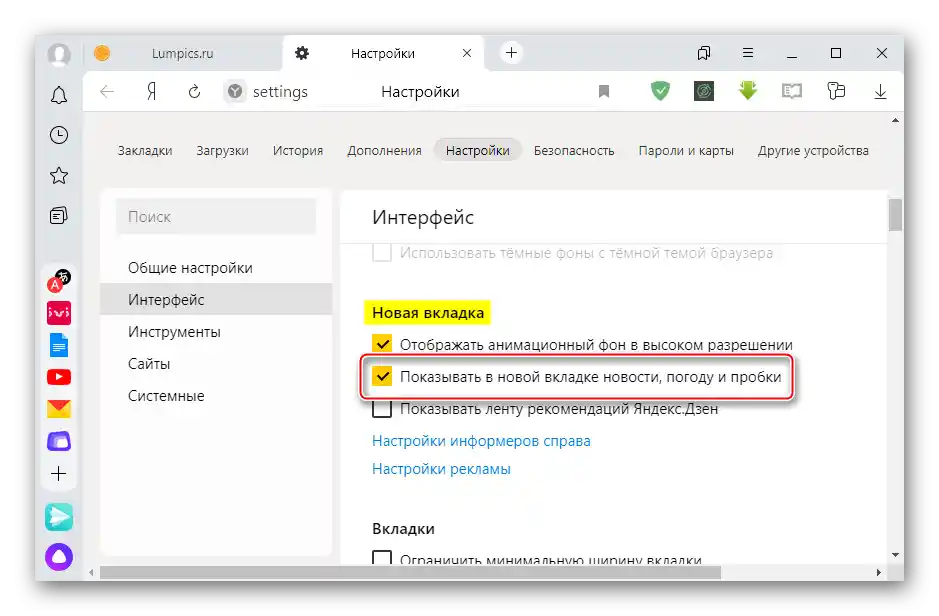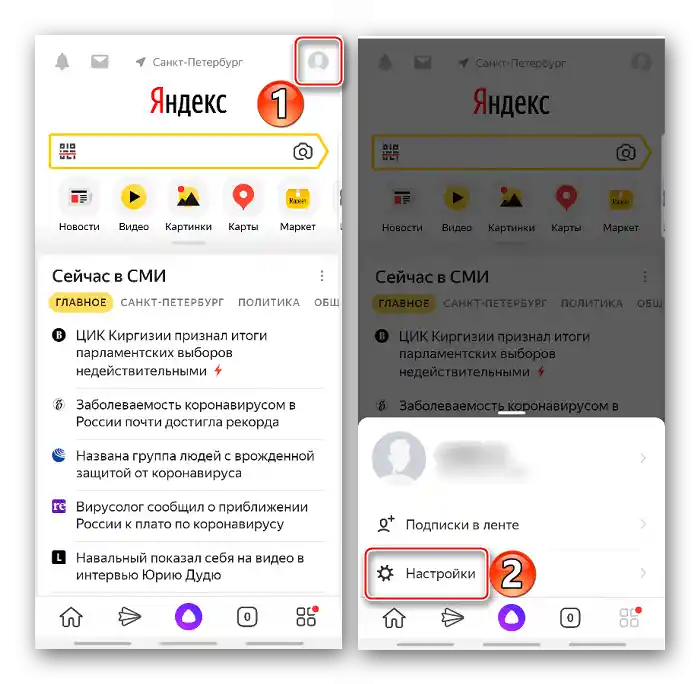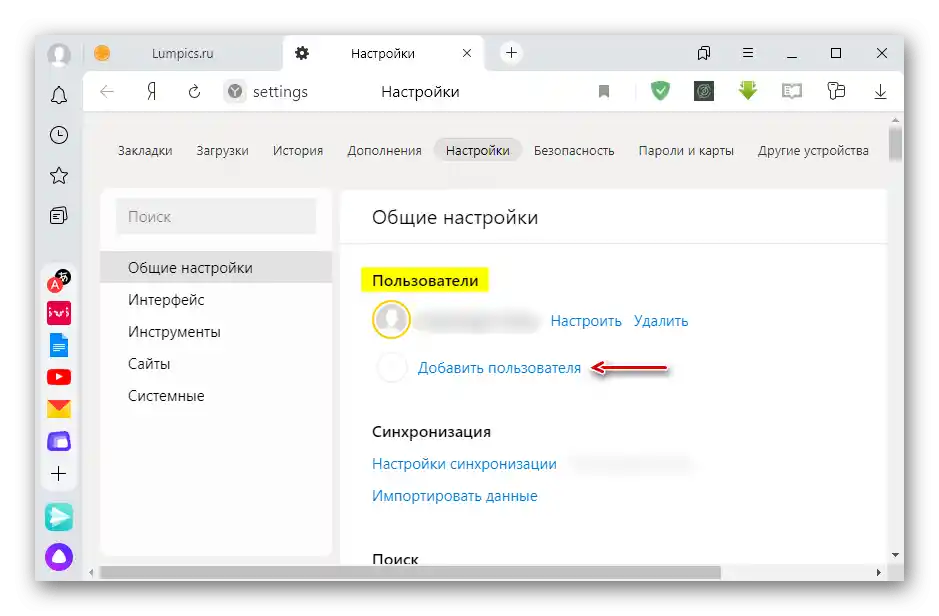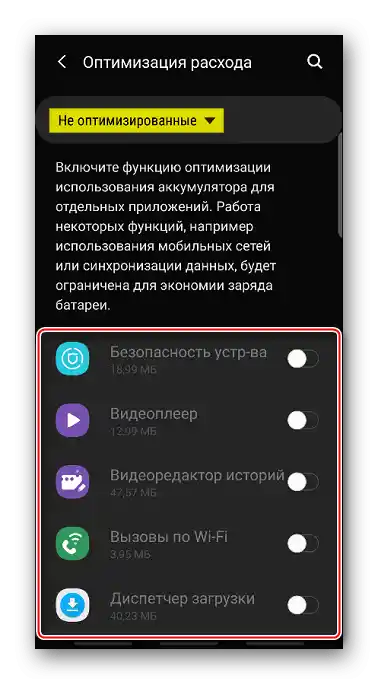Zawartość:
Strona główna Yandex
Widgety na stronie głównej Yandexa są wyświetlane tylko w pełnej wersji strony. Dlatego przede wszystkim upewnij się, że nie korzystasz z wersji uproszczonej, w której dostępne są tylko logowanie i wyszukiwanie.
Przejdź do pełnej wersji strony głównej Yandexa
Sposób 1: Włączenie powiadomień
Tablica z powiadomieniami od usług Yandexa jest wyświetlana po prawej stronie. Jeśli ich tam nie ma, mogą być wyłączone.
- W dowolnej przeglądarce otwieramy stronę główną Yandex, klikamy "Ustawienia" i wybieramy "Ustawienia portalu".
![Wejście do ustawień portalu Yandexa]()
W przeglądarce Yandex przycisk "Ustawienia" może również znajdować się na dolnym pasku, który pojawia się podczas przewijania strony w dół.
- Przechodzimy do zakładki powiadomienia i zaznaczamy te, które chcemy otrzymywać.
![Wybór powiadomień do wyświetlenia na stronie głównej Yandexa]()
Będą one przewijać się automatycznie, ale można to robić ręcznie, używając specjalnych elementów sterujących.
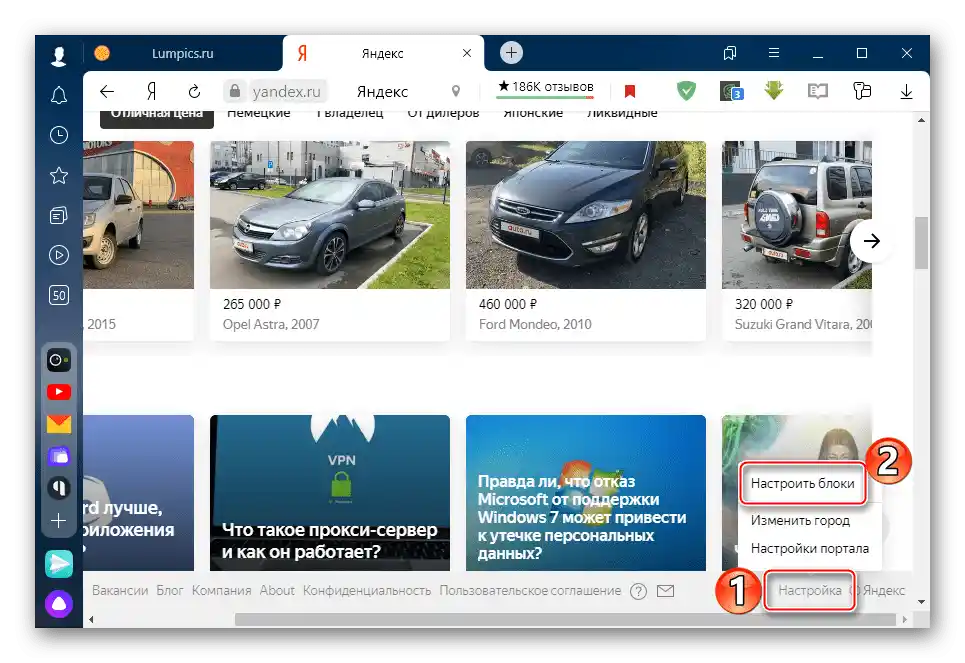
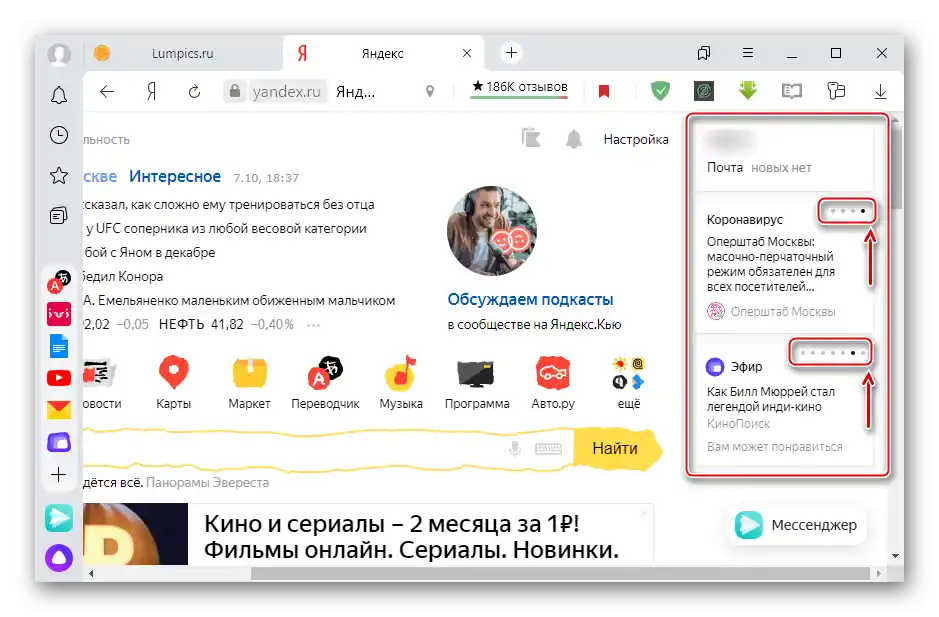
Sposób 2: Rozwinięcie bloku
Nad i pod paskiem wyszukiwania również znajdują się widgety.Są one wykonane w formie bloków z wiadomościami, informacjami o sytuacji na drogach, danymi o pogodzie itp. Nie można ich usunąć, ale można zwinąć, aby ukryć informacje.
- Klikamy na strzałkę po prawej stronie tytułu bloku.
- Dane powinny pojawić się od razu.
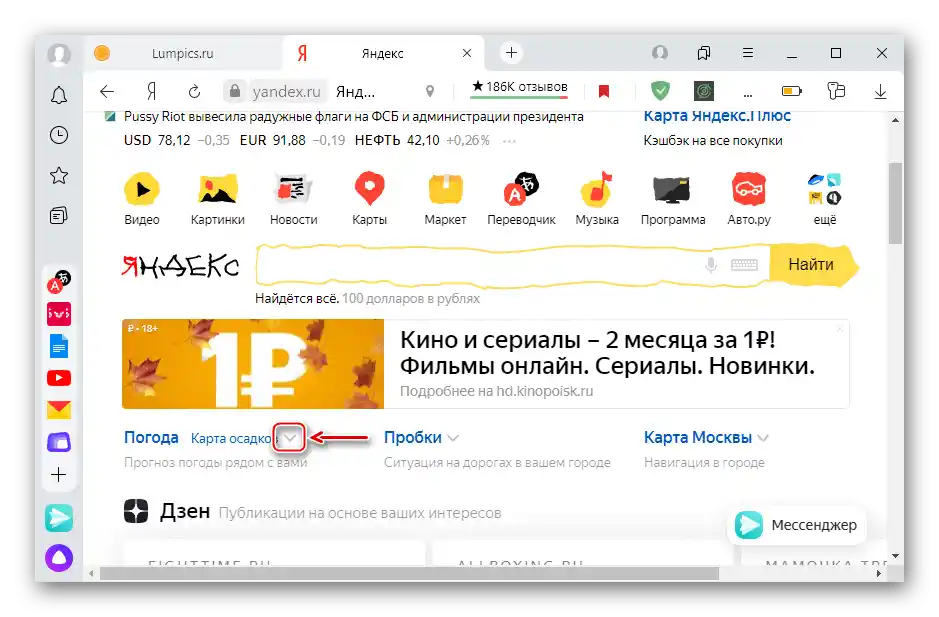
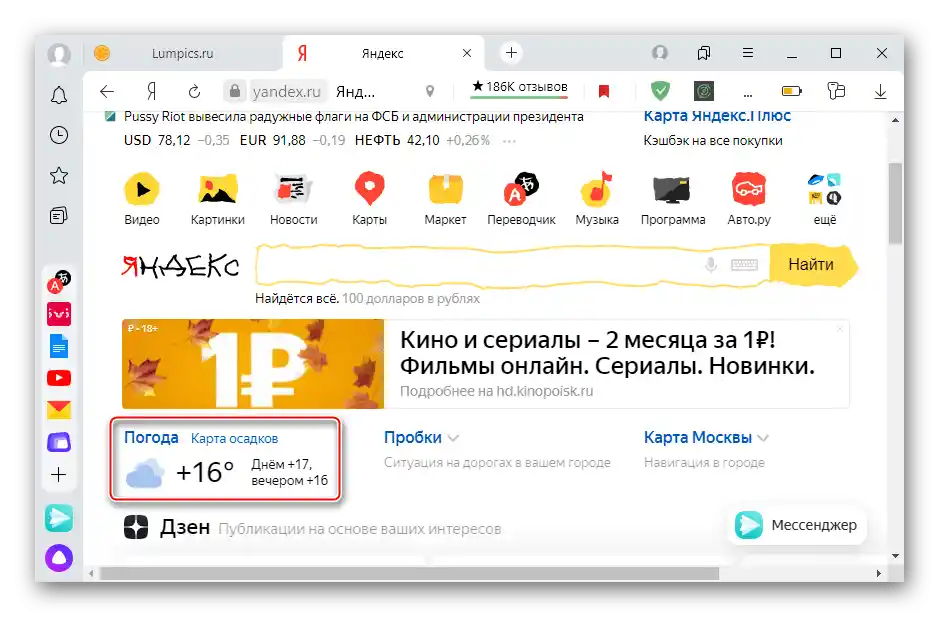
Sposób 3: Resetowanie ustawień
Jeśli dane w bloku przestały się aktualizować, spróbuj zresetować jego ustawienia.
- Klikamy na ikonę menu po prawej stronie bloku i wybieramy "Ustawienia".
- Klikamy "Zresetuj ustawienia" i czekamy, aż strona się przeładowała.
- Aby informacje były automatycznie aktualizowane, odpowiednia opcja musi być włączona.
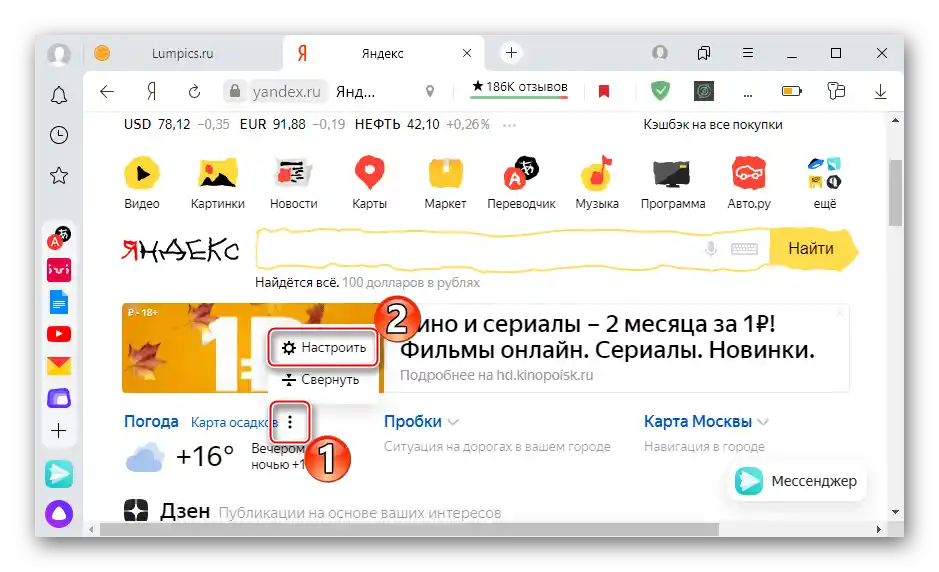
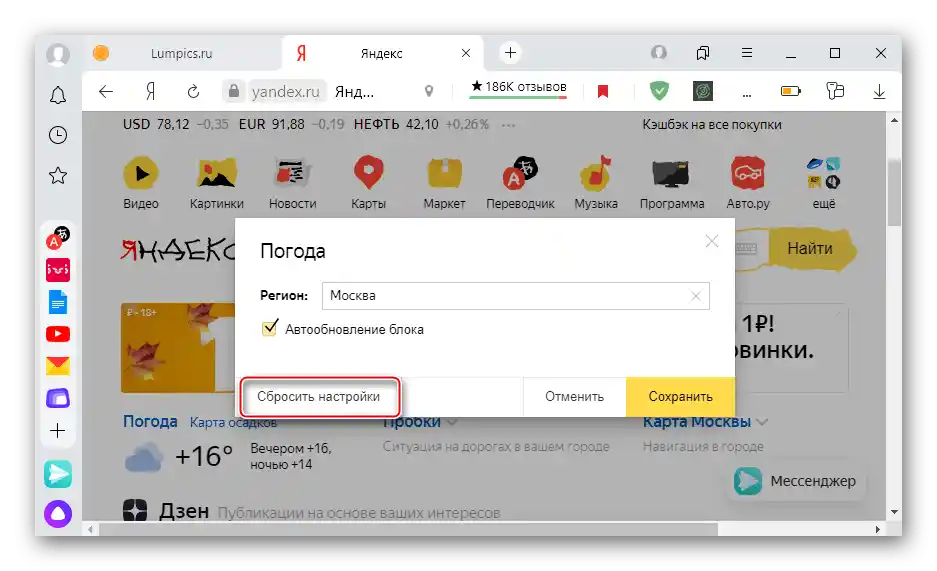
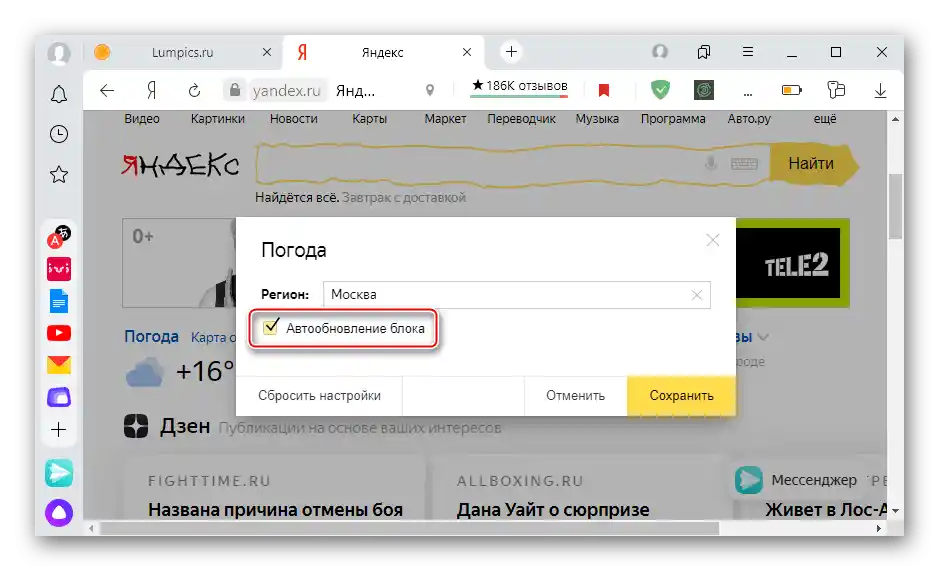
Czytaj także: Konfiguracja widgetów na stronie startowej Yandexa
Przeglądarki i aplikacje Yandexa
Widgety są również częścią oprogramowania opracowanego przez firmę. W przypadku problemów z nimi skorzystaj z opisanych poniżej metod.
Sposób 1: Sprawdzanie aktualizacji
Widgety mogą być wyświetlane, ale działać nieprawidłowo, jeśli używana jest przestarzała wersja oprogramowania, w które są wbudowane. Dlatego najpierw sprawdź dostępność aktualizacji. Jeśli nie wiesz, jak to zrobić, skorzystaj z naszych szczegółowych instrukcji.
Więcej:
Jak zaktualizować przeglądarkę Yandex do najnowszej wersji
Aktualizacja aplikacji na iPhone i Android
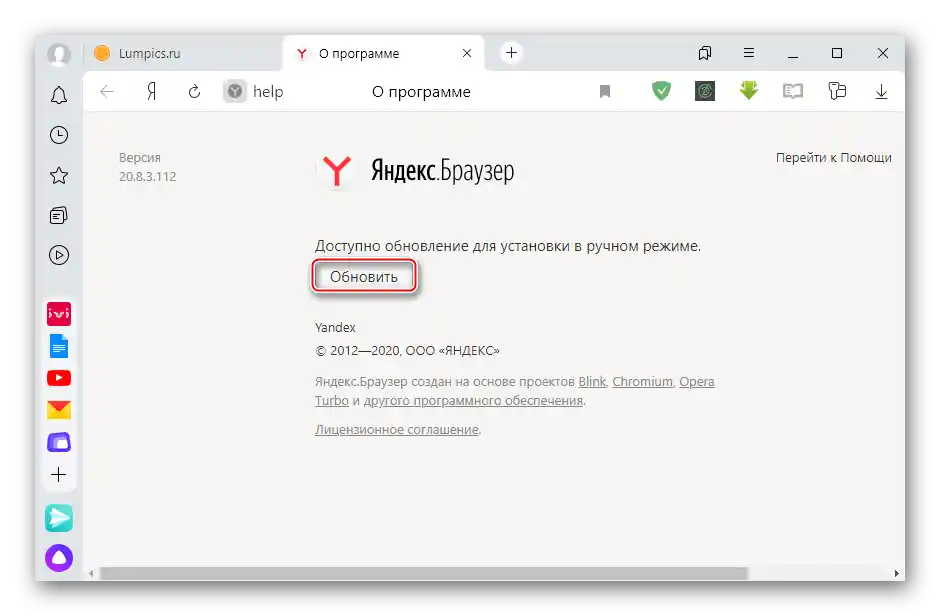
Sposób 2: Sprawdzanie połączenia internetowego
Jeśli bloki są wyświetlane, ale informacje w nich się nie aktualizują, być może urządzenie nie ma połączenia z internetem lub jest ono zbyt słabe. Istnieją specjalne usługi do pomiaru prędkości internetu.
Więcej:
Sprawdzanie prędkości internetu na komputerze
Sprawdzanie prędkości internetu na iPhone i Android
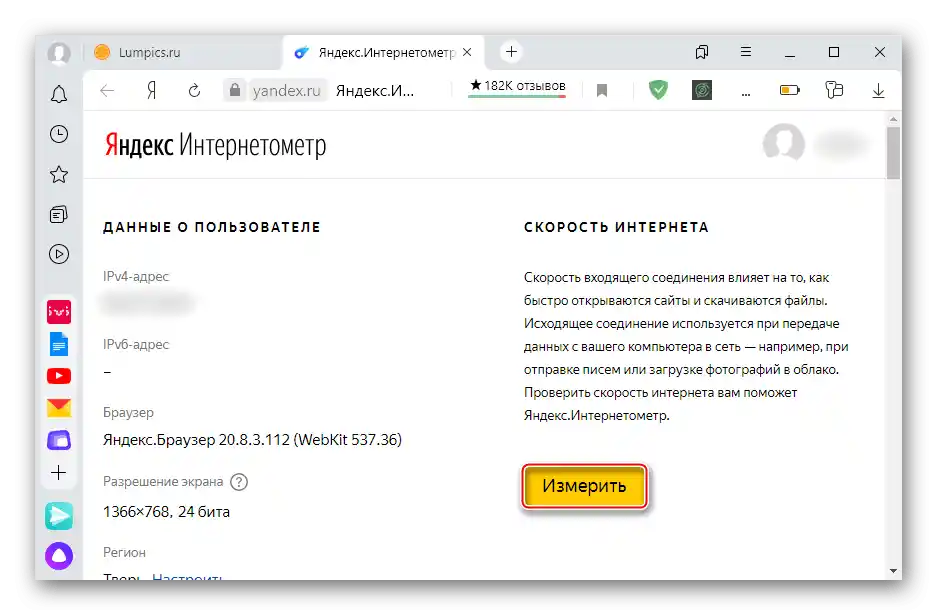
Jeśli połączenie jest niedostępne lub prędkość jest zbyt niska, skontaktuj się ze swoim dostawcą usług.Dodatkowo skorzystaj z naszych zaleceń dotyczących rozwiązania opisanego problemu.
Szczegóły:
Sposoby zwiększenia prędkości internetu w Windows 10, Windows 7
Programy do zwiększania prędkości internetu
Sposoby zwiększenia prędkości internetu na Androidzie
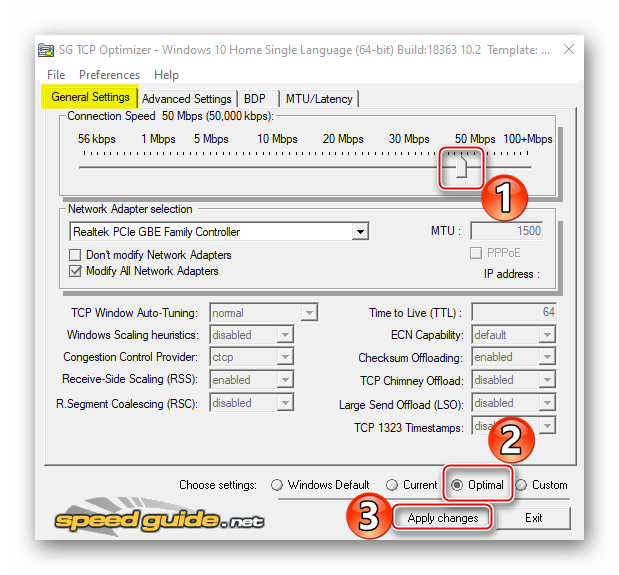
Sposób 3: Włączenie widgetów
Bloki informacyjne nie będą wyświetlane, jeśli są wyłączone. Zobaczmy, jak je aktywować w Yandex.Browser na komputerach i urządzeniach mobilnych, a także w aplikacji Yandex.
Yandex.Browser dla PC
- Klikamy ikonę menu i otwieramy "Ustawienia".
![Wejście w ustawienia przeglądarki Yandex]()
Przewijamy stronę do bloku "Nowa karta", klikamy "Ustawienia informatorów po prawej stronie".
![Wejście do sekcji informatorów przeglądarki Yandex]()
Jeśli jakiś informator już się wyświetla, można kliknąć ikonę w kształcie zębatki pod nim.
- Zaznaczamy interesujące punkty.
![Wybór informatorów w przeglądarce Yandex]()
Jeśli nie widzisz niektórych z zaznaczonych informatorów, to nie znaczy, że nie działają. Część z nich to komunikaty alarmowe, na przykład powiadomienia z MSW, ostrzeżenia pogodowe itp. Dlatego będą się pojawiać tylko w przypadku wystąpienia odpowiednich zdarzeń.
- Aby w "Nowej karcie" wyświetlały się bloki z pogodą, wiadomościami, korkami i rekomendacjami, muszą być zaznaczone odpowiednie punkty.
![Włączenie dodatkowych widgetów w przeglądarce Yandex]()
Te bloki zazwyczaj znajdują się na środku ekranu.
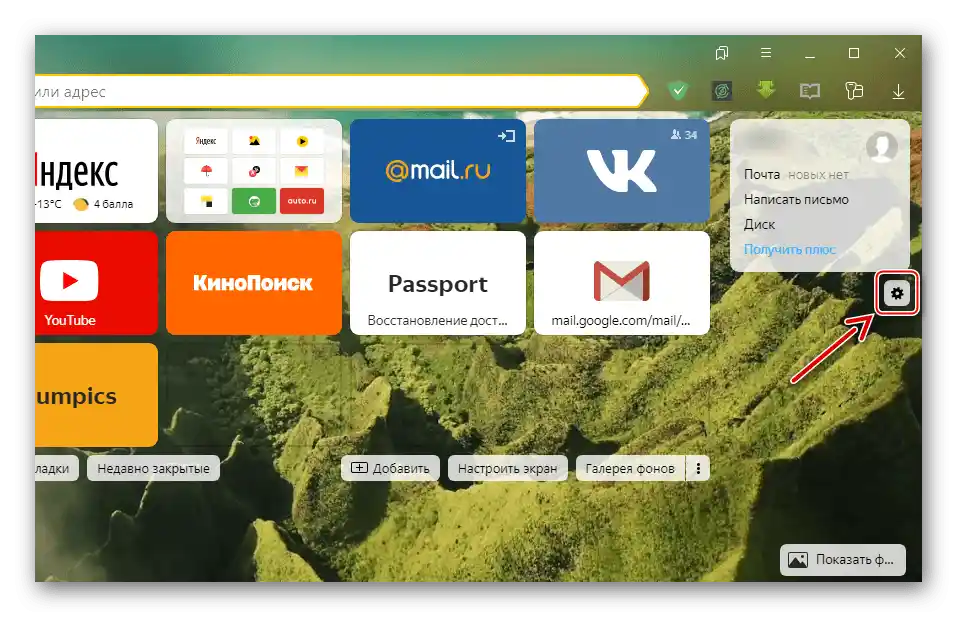
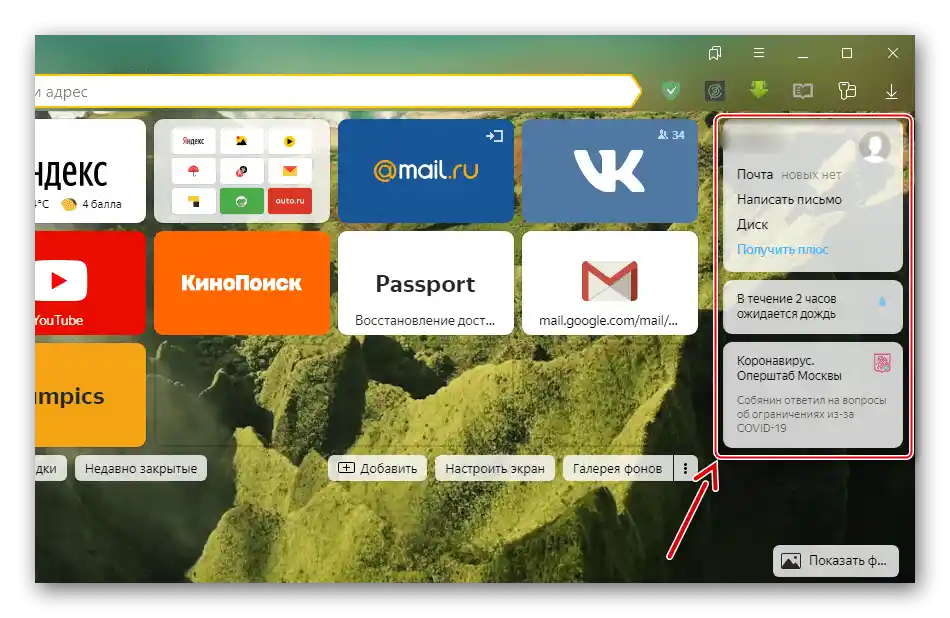
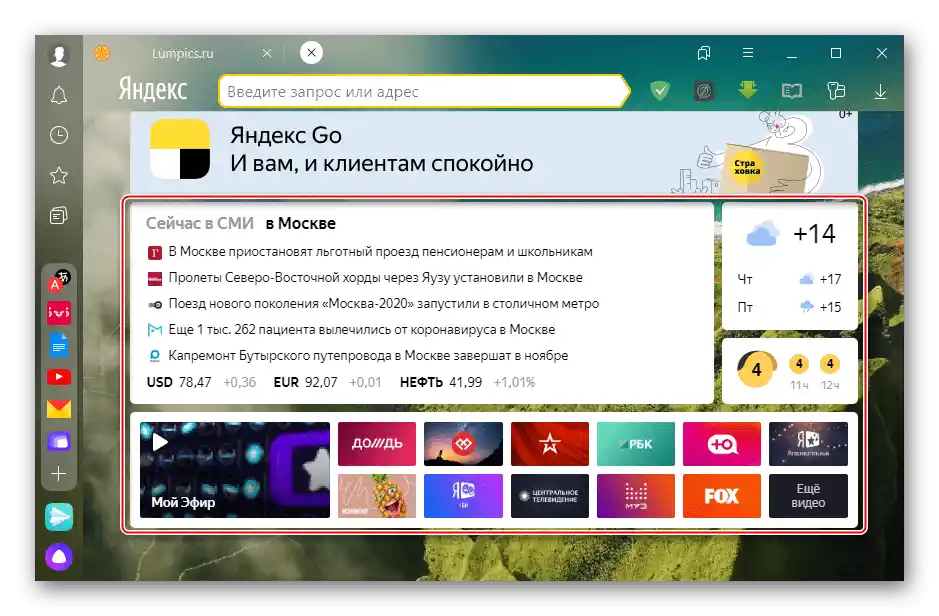
Yandex.Browser dla urządzeń mobilnych
- W mobilnej przeglądarce, podobnie jak w wersji na PC, widgety są umieszczane na ekranie tworzenia nowej karty. Klikamy ikonę menu w postaci trzech kropek i otwieramy "Ustawienia".
- Przewijamy ekran w dół do bloku "Widgety" i włączamy je, jeśli były nieaktywne.
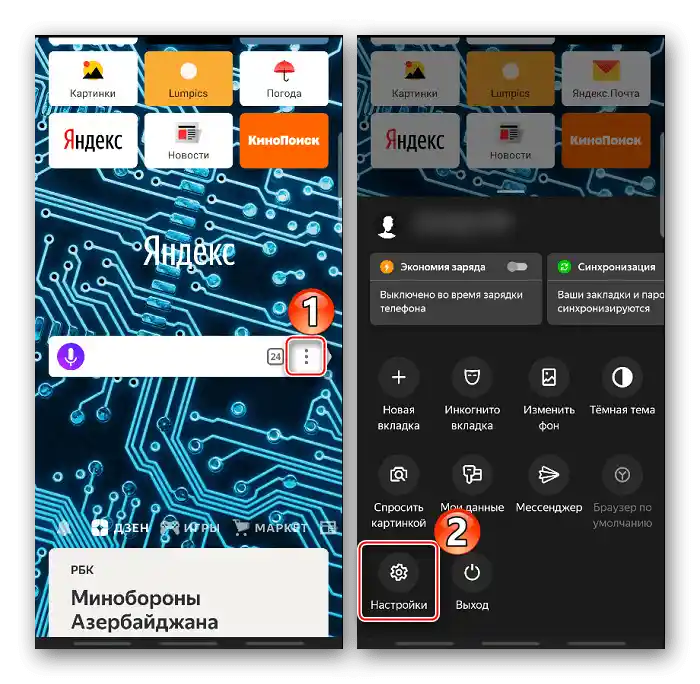
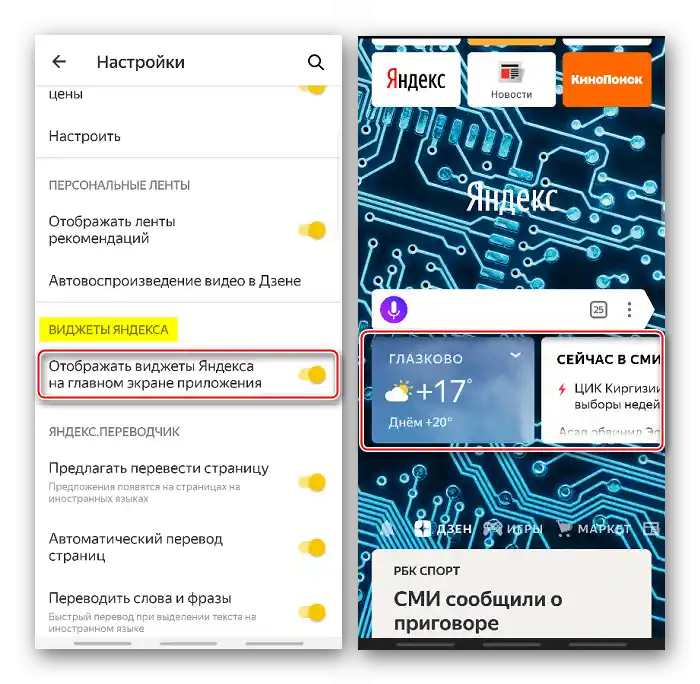
Aplikacja Yandex
- Widgety usług Yandex znajdują się tutaj pod panelem nawigacyjnym. Ich skład zależy od lokalizacji urządzenia. Niektóre bloki nie mogą być wyłączone, ale większość można.Stukamy w ikonę użytkownika w prawym górnym rogu i otwieramy "Ustawienia".
![Wejście w ustawienia aplikacji Yandex]()
Lub klikamy ikonę menu na dole, a następnie ikonę zębatki.
- W bloku "Ogólne" otwieramy "Ustawienia strumienia" i włączamy te bloki, które są potrzebne.
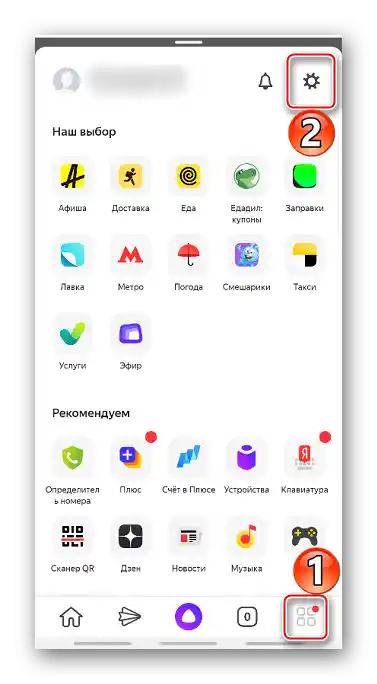
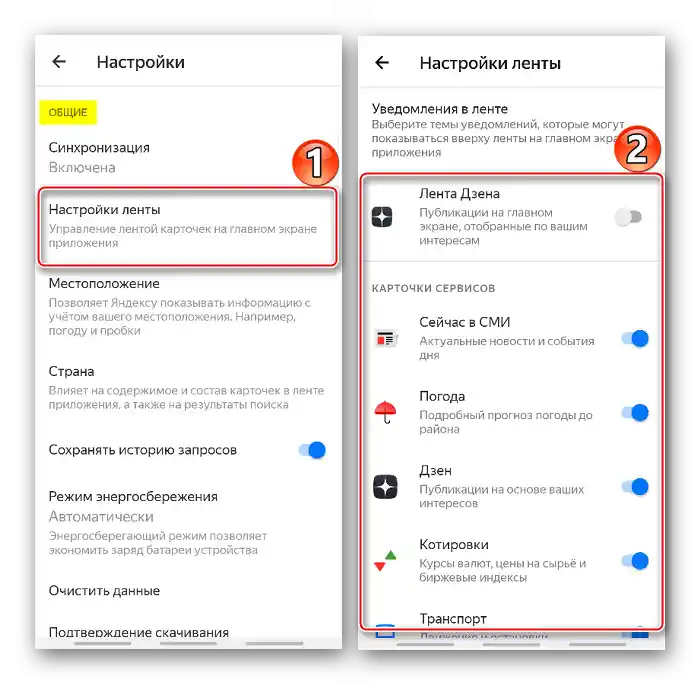
Sposób 4: Zmiana profilu
Problemy z widgetami mogą powodować błędy w bieżącym profilu użytkownika. Aby sprawdzić tę wersję, można utworzyć inny profil.
- W ustawieniach Yandex.Browser dla PC przechodzimy do bloku "Użytkownicy" i klikamy "Dodaj użytkownika".
![Tworzenie nowego profilu w przeglądarce Yandex]()
Podajemy imię, wybieramy ikonę i klikamy "Dodaj".
- Gdy otworzy się okno z nowym profilem, sprawdzamy, czy widgety działają. Aby przełączać się między profilami, klikamy odpowiednią ikonę.
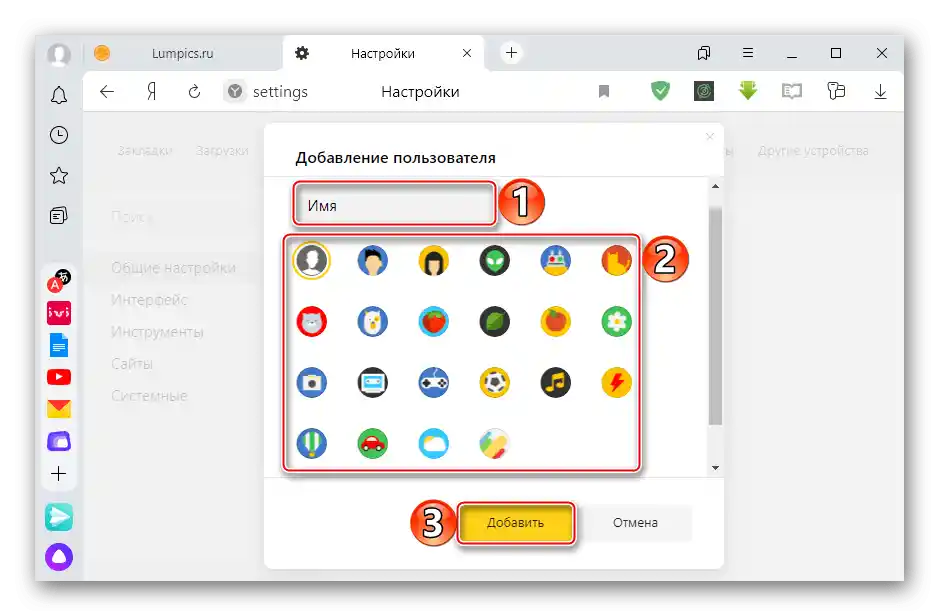
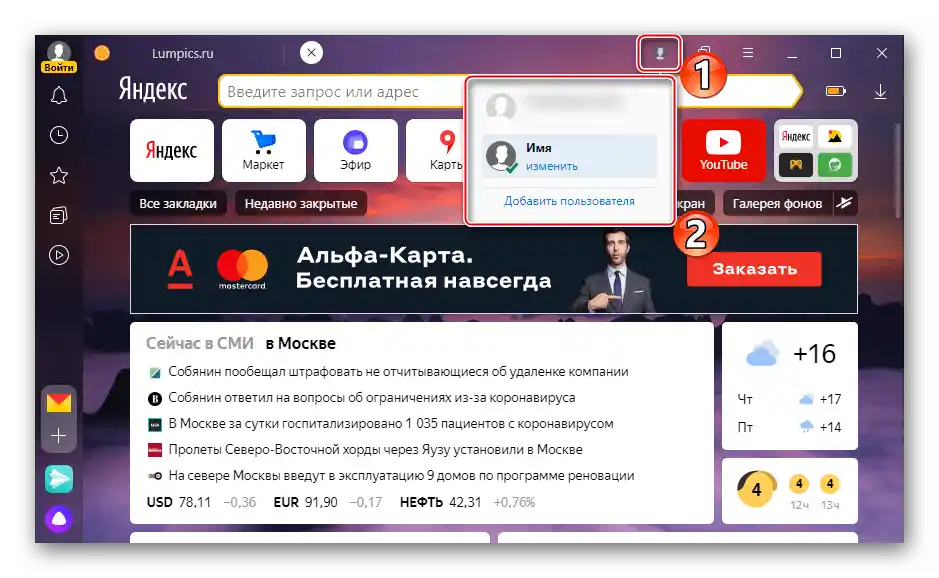
Jeśli zmiana użytkownika rozwiązała problem, być może jego przyczyną były niedawno zainstalowane rozszerzenia. W takim przypadku można spróbować je usunąć w sposób opisany w osobnym artykule na naszej stronie.
Szczegóły: Jak usuwać rozszerzenia w Yandex.Browser
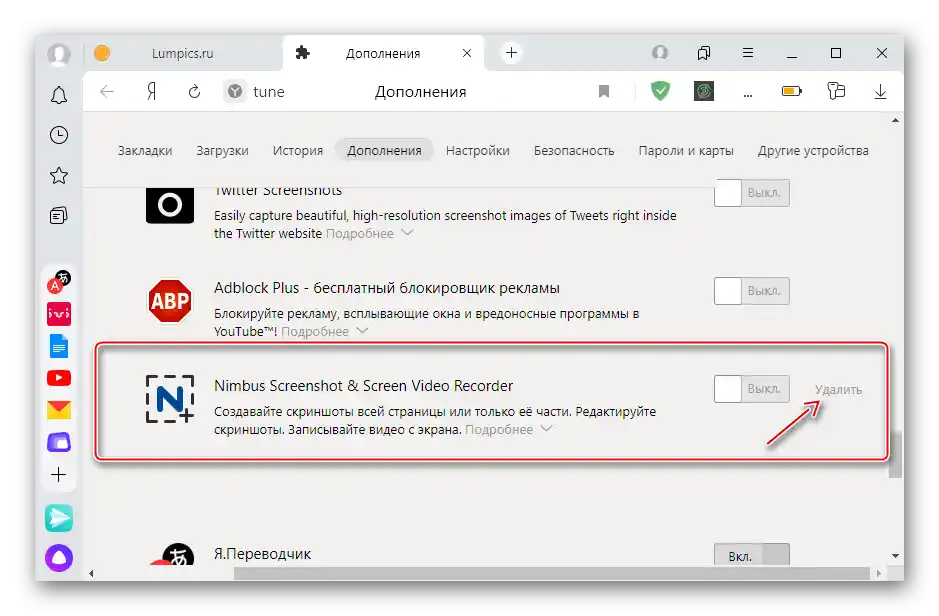
Widget Yandex dla Androida
To samodzielna aplikacja, którą można umieścić na ekranie głównym urządzenia, aby szybko sprawdzać pogodę, sytuację na drogach, kursy walut itp. Z opinii użytkowników wynika, że również nie zawsze działa poprawnie.
Sposób 1: Wyłączenie oszczędzania energii
W pierwszej kolejności na działanie aplikacji może wpływać "Tryb oszczędzania energii". Dlatego jeśli zauważyłeś jakiekolwiek błędy, na przykład przestały automatycznie aktualizować się informacje, spróbuj wyłączyć tę funkcję. O tym, jak to zrobić na urządzeniu z Android, już szczegółowo opowiadaliśmy.
Szczegóły: Wyłączenie oszczędzania energii na Androidzie
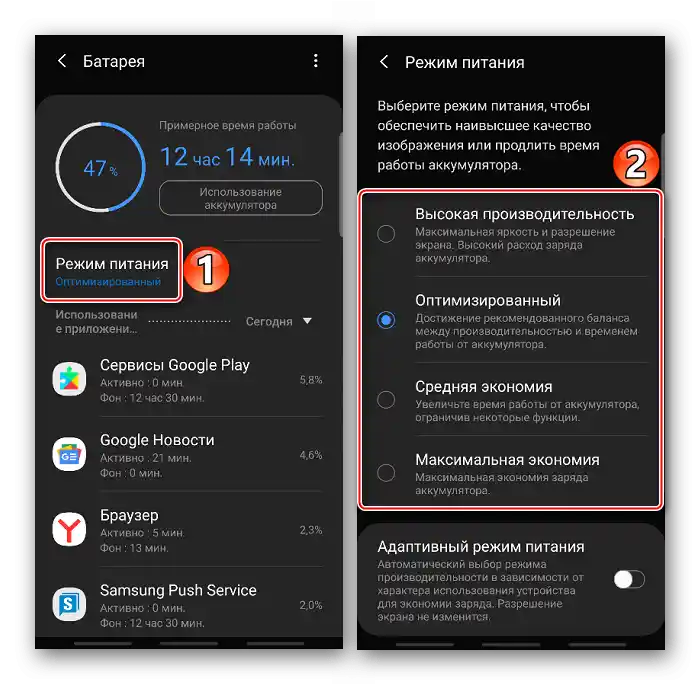
Dla aplikacji zewnętrznych na urządzeniu zazwyczaj domyślnie ustawiona jest optymalizacja zużycia energii w celu oszczędzania baterii. Gdy ta opcja zaczyna działać, niektóre funkcje, takie jak synchronizacja danych czy korzystanie z sieci mobilnych, stają się niedostępne.Ale tę funkcję zawsze można wyłączyć dla konkretnego oprogramowania.
- Otwieramy "Ustawienia" Androida, przechodzimy do sekcji "Aplikacje" i wybieramy Widget Yandexa.
- W sekcji "Bateria" klikamy opcję "Optymalizacja zużycia".
- Otworzy się lista z nieoptymalizowanymi aplikacjami.
![Lista aplikacji bez optymalizacji baterii]()
Jeśli wśród nich nie ma Widgetu Yandexa, otwieramy pełną listę aplikacji, znajdujemy potrzebną i wyłączamy funkcję.
- Aplikacja powinna pojawić się na liście nieoptymalizowanych.
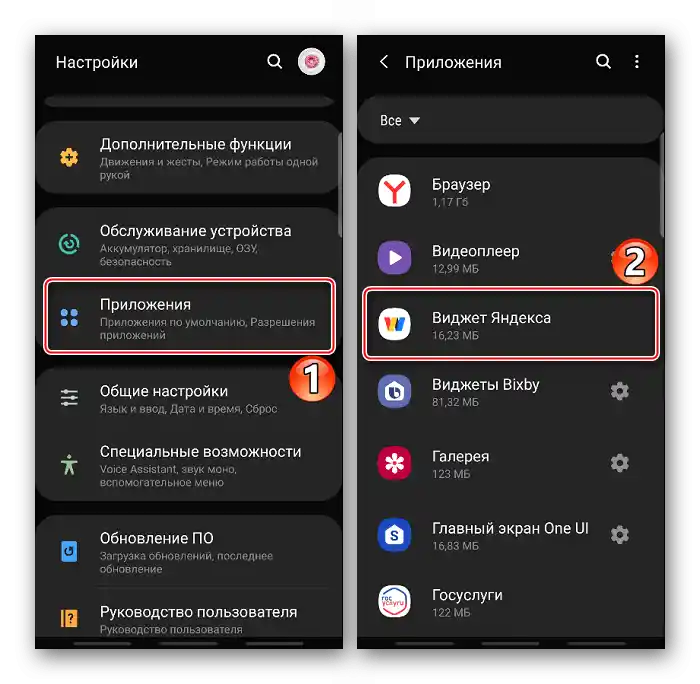
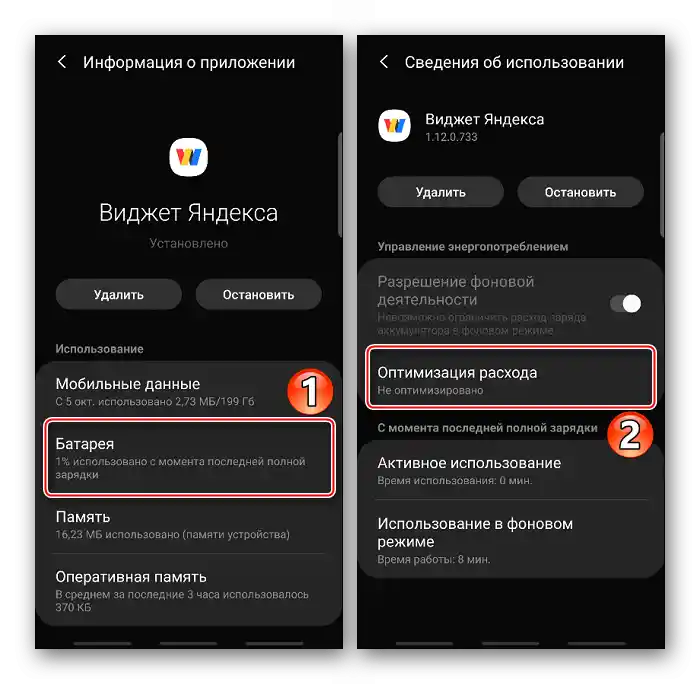
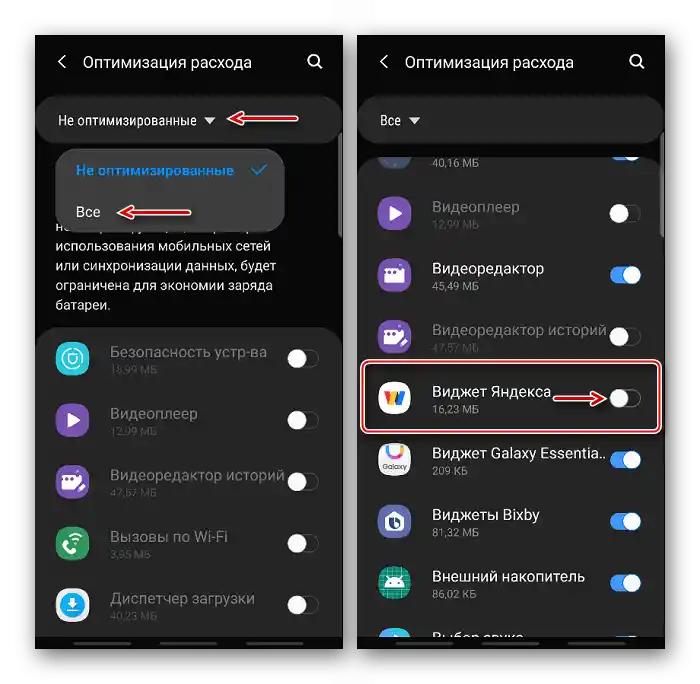
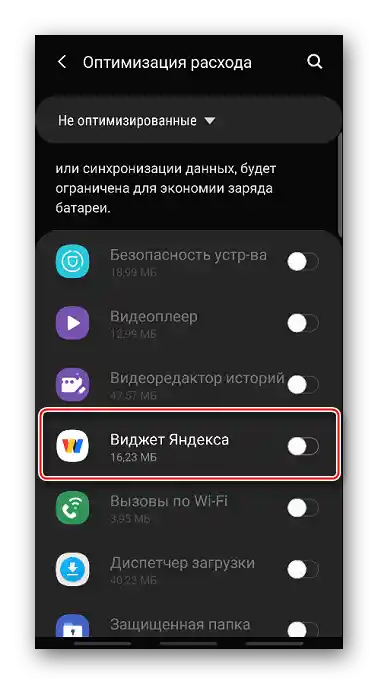
Jeśli na urządzeniu zainstalowane jest zewnętrzne oprogramowanie do optymalizacji systemu, trzeba je wyłączyć lub dodać widget do wyjątków.
Sposób 2: Czyszczenie pamięci podręcznej
Jeśli oprogramowanie zawiesza się, na przykład, nie przewijają się wiadomości, nie działa wyszukiwarka lub nie ma możliwości wejścia w ustawienia, prawdopodobnie pomoże czyszczenie pamięci podręcznej.
- Ponownie wchodzimy w sekcję z informacjami o aplikacji, otwieramy "Pamięć" i klikamy "Wyczyść pamięć podręczną".
- Jeśli problem nadal występuje, spróbuj usunąć aplikację i zainstalować ją ponownie.
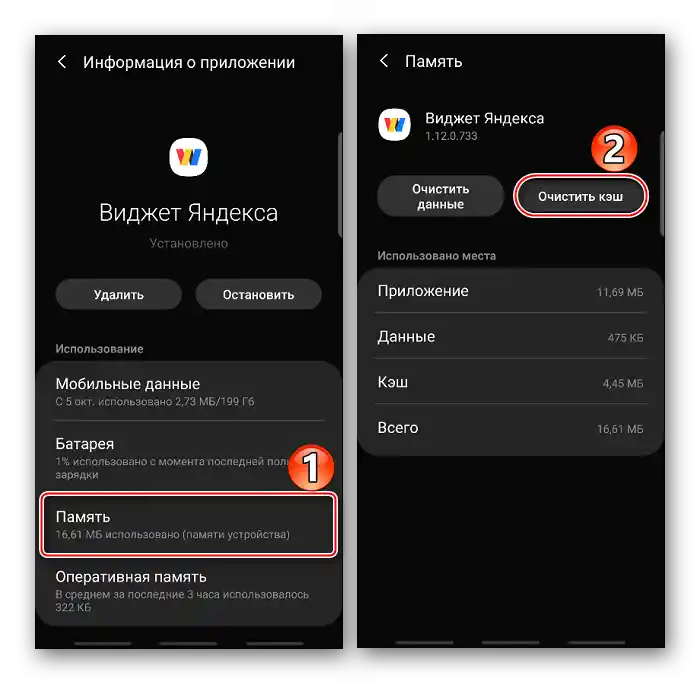
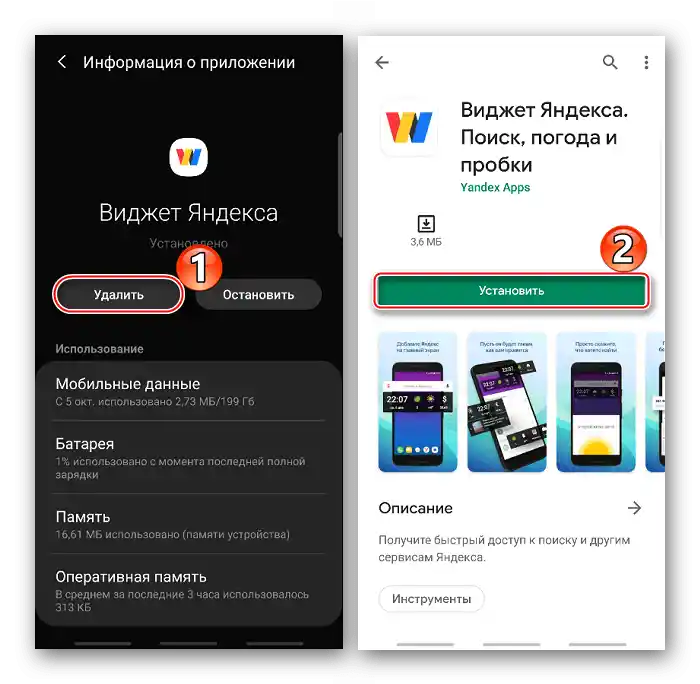
Jeśli opisane metody nie pomogły przywrócić działania widgetów Yandex, skontaktuj się z pomocą techniczną firmy. Dokładnie opisz im sytuację i wymień działania, które już zostały podjęte. W ten sposób specjaliści będą mogli szybciej zidentyfikować przyczynę i udzielić pomocy.